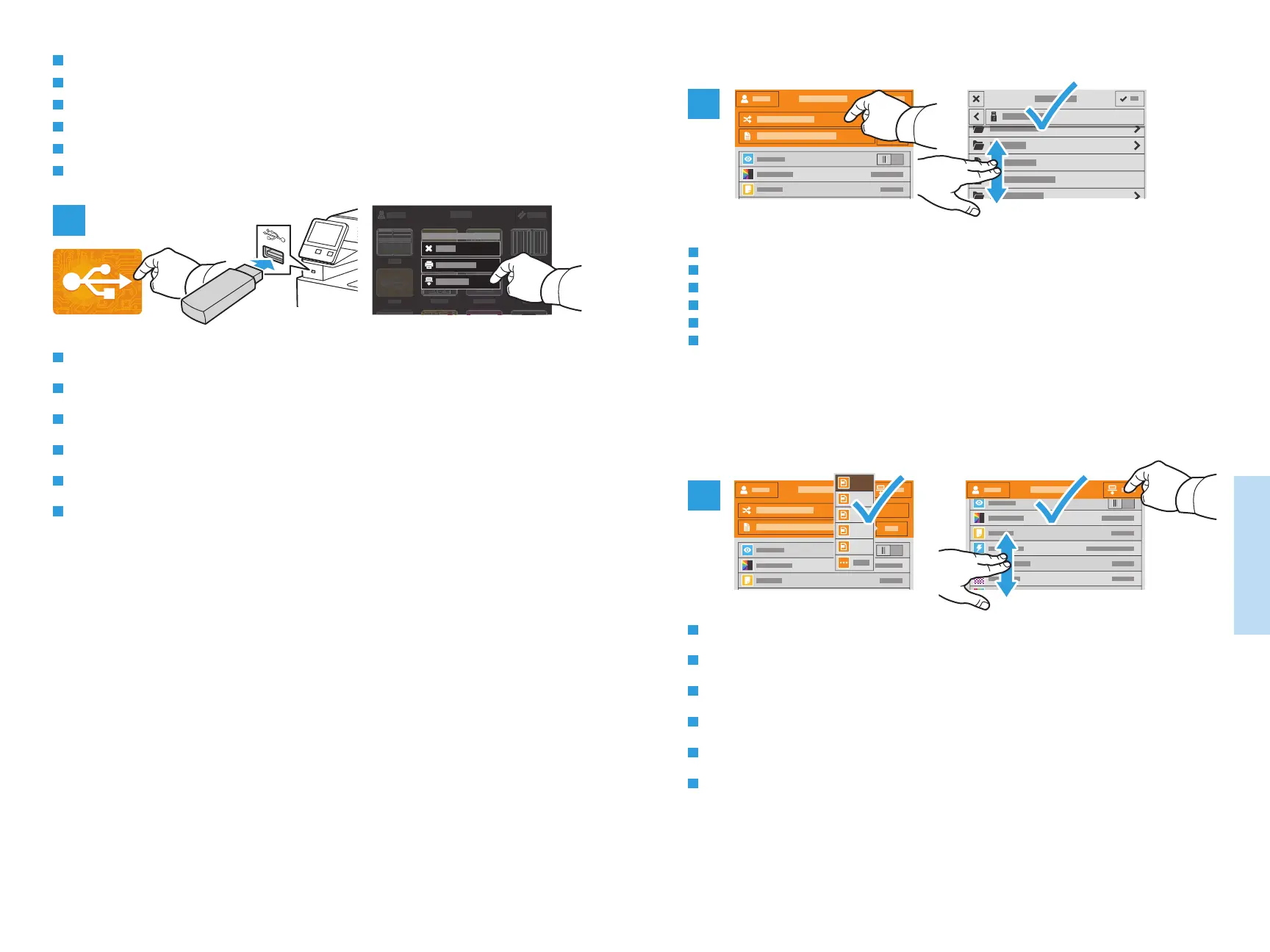13
www.xerox.com/office/WC6515support
Scanning
1
3
.pdf
.pdf(a)
.xps
.tif
.jpg
2
SV
NL
EN
NO
DA
FI
Scanning to a USB Flash Drive
Scannen naar een USB-stick
Skanna till ett USB-minne
Skanning til USB Flash-stasjon
Scanning til et USB-flashdrev
Skannaus USB-muistikorttiin
NL
SV
NO
DA
FI
EN
SV
NO
NL
DA
FI
EN
Choose the file type and other scan settings. To edit the default scan name, touch the name, and type the changes.
Touch Scan.
Kies het bestandstype en andere scaninstellingen. U kunt de standaard scannaam bewerken door de naam aan te
raken en de wijzigingen te typen. Raak Scannen aan.
Välj filtyp och andra skanningsinställningar. Du kan ändra det grundinställda skanningsnamnet genom att trycka på
namnet och skriva det nya namnet. Tryck på Skanna.
Velg filtype og andre skanneinnstillinger. Du kan redigere standardnavnet for det skannede dokumentet ved å trykke
på navnet og skrive inn et nytt. Trykk på Skann.
Vælg filtypen og øvrige scanningsindstillinger. Det standardindstillede scanningsnavn ændres ved at trykke på
navnet og indtaste ændringen. Tryk på Scan.
Valitse tiedoston tyyppi ja muut skannausasetukset. Oletusskannausnimeä muokataan koskettamalla nimeä ja
kirjoittamalla muutokset. Valitse Skannaus.
Scan to USB is a simple way to acquire a scan if you do not have prepared destinations or network access. Touch USB
or insert your USB Flash Drive, then choose Scan to USB.
Scannen naar USB is een eenvoudige manier om een scan te verkrijgen als u geen bestemmingen hebt voorbereid of
geen netwerktoegang hebt. Raak USB aan of plaats uw USB-stick en kies Scannen naar USB.
Skanna till USB är ett enkelt sätt att skanna om du inte har förberedda destinationer eller nätverksåtkomst. Tryck på
USB eller sätt i USB-minnet och välj Skanna till USB.
Skann til USB er en enkel måte å skanne på hvis du ikke har klargjort et bestemmelsessted eller en nettverksadresse.
Trykk på USB eller sett inn USB Flash-stasjonen, velg deretter Skann til USB.
Scan til USB er en nem måde at scanne på, hvis du ikke har forberedte destinationer eller netværksadgang. Tryk på
USB, eller isæt USB-flashdrevet, og vælg Scan til USB.
Skannaus USB:hen on helppo tapa skannata, kun käytössä ei ole valmisteltuja määränpäitä tai verkkoa. Valitse USB
tai työnnä USB-muistitikku liitäntään ja valitse Skannaa USB:hen.
Touch Switch Destination, then navigate to your preferred destination.
Raak Bestemming wisselen aan en navigeer dan naar de bestemming van uw voorkeur.
Tryck på Växla destination och navigera till önskad destination.
Trykk på Bytt mottaker, og naviger til ønsket bestemmelsessted.
Tryk på Skift destination, og gå til den ønskede destination.
Valitse Vaihda määränpää ja siirry haluamaasi määränpäähän.
IT
DE
ES
PT
EN
FR
